证照之星怎么用?证照之星使用教程
- 时间:2017-08-03 14:10
- 来源:互联网
- 编辑:xianke
证照之星很适合制作我们办理的证件照,它能一键制作证件照、背景替换等,证照之星怎么用?下面我们来看看小编总结的方法。
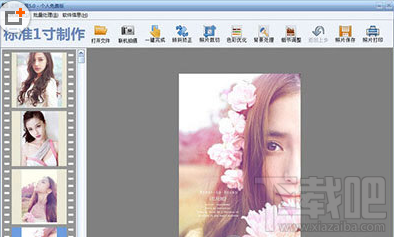
证照之星使用教程
第一步:打开证件之星,然后导入你要的照片,当然你也可以“联机拍照”直接处理
第二步:点击“打开文件”,导入一张照片,快速完成证件照裁切。点击“照片裁切”,在下拉框中可以选择“自动裁切”、“手动裁切”、“自定义裁切”。

第三步:对色彩进行优化。点击“色彩优化”,可选择“自动色彩修正”、“基于肤色修正”、“图像增强”、“转黑白照片”。
第四步:替换背景。点击“背景处理”,利用对话框中的涂抹功能和清除功能,替换背景颜色或者背景图片。

背景处理
第五步:替换服装。点击“细节调整”,选择“证照服装替换”,在对话框中选择一款服装,在脖子处画一条线,自动替换服装,然后仔细调整好位置。
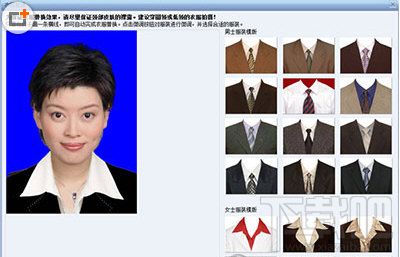
替换服装
第六步:还可以对其他细节进行调整,如“调整肩膀高低”、“去除皮肤斑点”等等。
第七步:最后保存、打印照片。
证照之星,美化证件照,立刻换掉那令你尴尬无比的证件照吧!
希望以上方法能帮助大家,了解更多内容,请关注下载吧!
最近更新
-
 淘宝怎么用微信支付
淘宝怎么用微信支付
淘宝微信支付怎么开通?9月5日淘宝公示与微信
- 2 手机上怎么查法定退休时间 09-13
- 3 怎么查自己的法定退休年龄 09-13
- 4 小红书宠物小伙伴怎么挖宝 09-04
- 5 小红书AI宠物怎么养 09-04
- 6 网易云音乐补偿7天会员怎么领 08-21
人气排行
-
 Win10控制面板在哪 Windows10打开控制面板方法
Win10控制面板在哪 Windows10打开控制面板方法
Windows10系统虽然把传统的开始菜单带回来了,但是还是发生了很大
-
 Win10自动更新怎么关闭 Windows10自动更新关闭教程
Win10自动更新怎么关闭 Windows10自动更新关闭教程
Windows10默认开启自动更新功能,且不再面向普通用户提供关闭选项
-
 win10一键还原(系统还原)图文教程
win10一键还原(系统还原)图文教程
Windows10自带的一键还原(系统还原)功能是一项非常实用的功能,
-
 Win10怎么取消开机(登录)密码
Win10怎么取消开机(登录)密码
给Windows设置一个复杂的安全密码是必要的,但复杂的密码也就导致
-
 windows modules installer worker是什么 CPU/磁盘占用高解决方法
windows modules installer worker是什么 CPU/磁盘占用高解决方法
使用Win8、Win10的朋友经常会看到WindowsModulesInstallerWorker
-
 Win7小马激活工具oem7f7怎么用
Win7小马激活工具oem7f7怎么用
Windows7安装完成后的首要任务就是激活Win7。Windows7的反盗版技
-
 Win10怎么把此电脑(计算机)放到桌面
Win10怎么把此电脑(计算机)放到桌面
Win10桌面默认是不显示“此电脑”(Win8/Win10)(我的电脑(XP)、
-
 通过重置一招解决win10出现的各种bug win10bug解决教程
通过重置一招解决win10出现的各种bug win10bug解决教程
win10发布以来,随着用户安装升级热情高涨,一系列的问题就出来了
-
 Win10怎么设置开机密码
Win10怎么设置开机密码
Windows10的开机登录密码,不仅可以设置传统的字符密码,还针对触
-
 小马激活工具(oem7)提示“Cannot open file 'C:OEMSF',拒绝访问"怎么办
小马激活工具(oem7)提示“Cannot open file 'C:OEMSF',拒绝访问"怎么办
安装完Windows7系统进行激活,但小马激活工具激活Win7的时候提示
